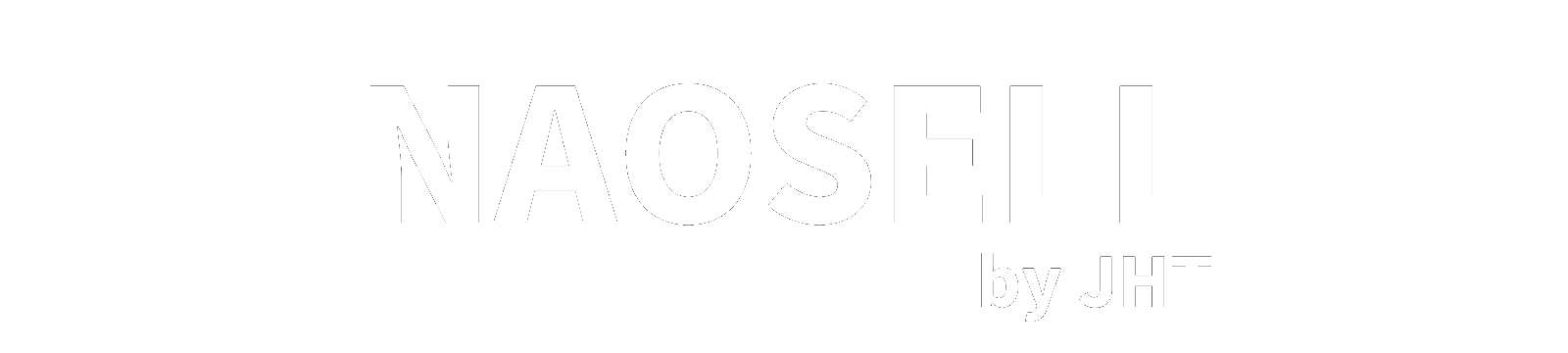目次
アプリへアクセスする。
まずは下記ボタンをクリックし、アプリ[Naosell]へアクセスします。
業務用はコチラ
家庭用はコチラ
iPhone(IOS)の場合
STEP
Safari(ブラウザ)で開きなおす
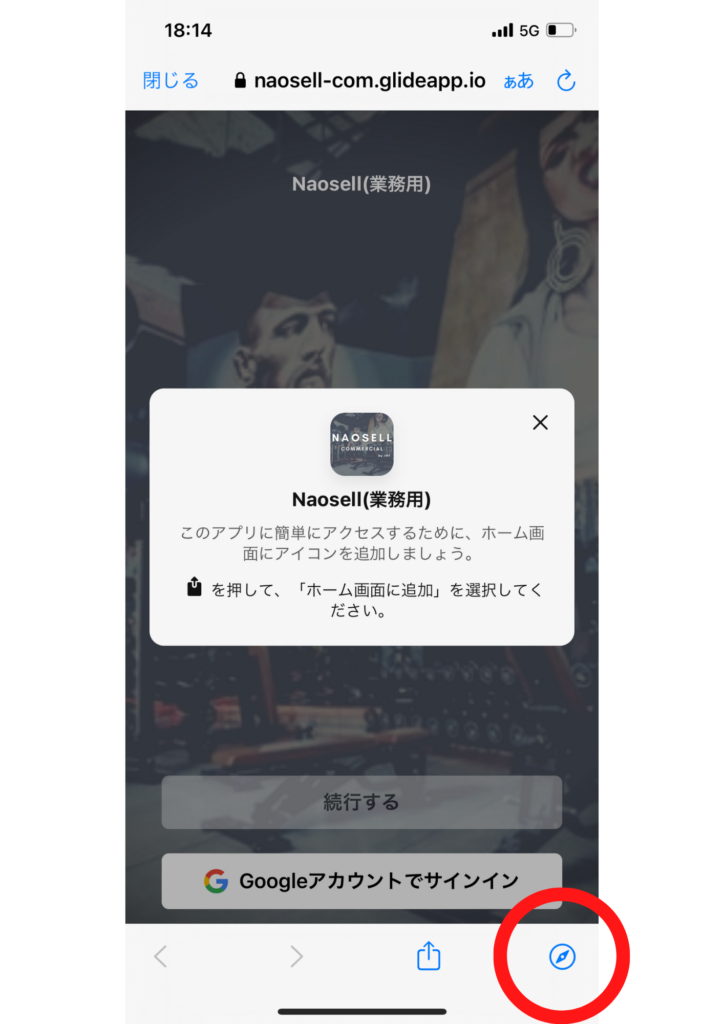
右下のコンパスマークをタッチするとSafariで開きなおすことが出来ます。
中央にホーム追加の手順が記載されていますが、Safariで開きなおさなければHOMEに追加は表示されません。
(右下にコンパスマーク表示が無い場合は問題なくHOME追加可能です)
STEP
ホーム画面にアプリを追加する
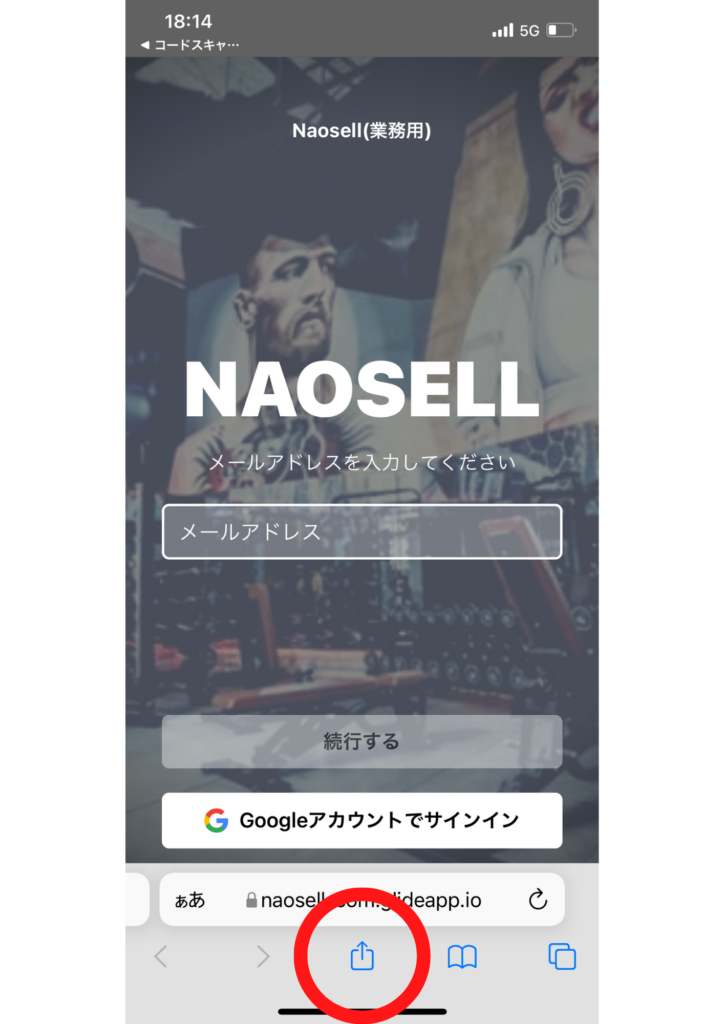
赤丸ボタンをタッチすると下記のような画面に移行します。
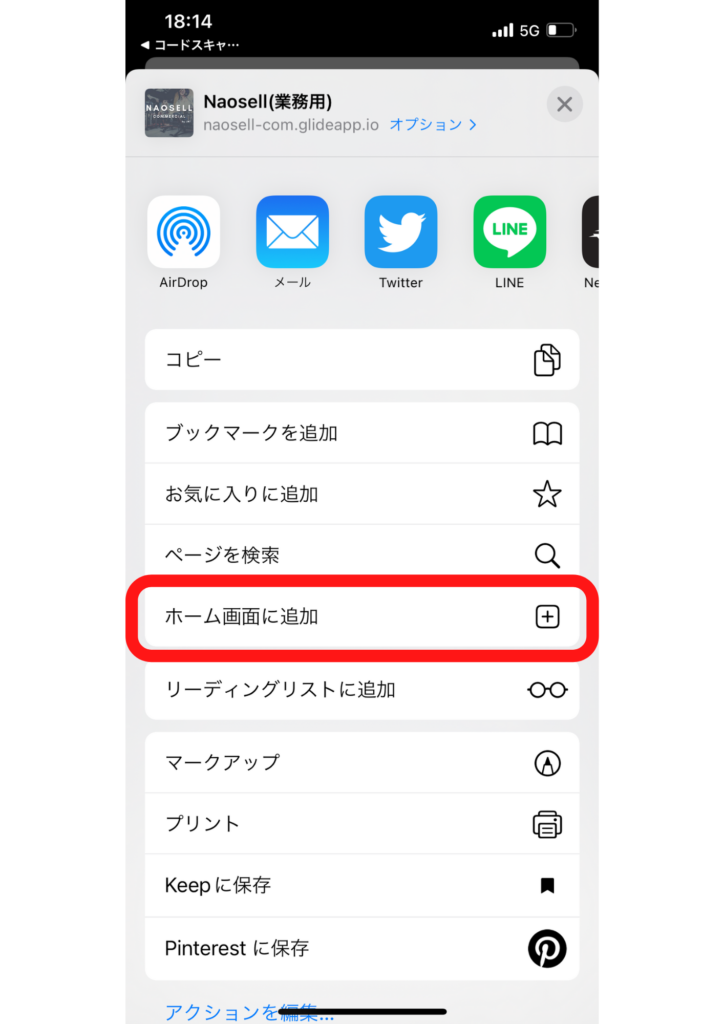
赤四角部の「ホーム画面に追加」を選択

右上赤丸の追加ボタンをタッチ
以上の工程でホーム画面に追加する事ができました。
次回以降はホーム画面からアイコンをタッチするだけで使用可能です。
Androidの場合
画面下部に「ホーム画面に追加」と表示される場合
下に「ホーム画面に○○を追加」と表示される場合はそちらをタッチするだけで追加が可能です。
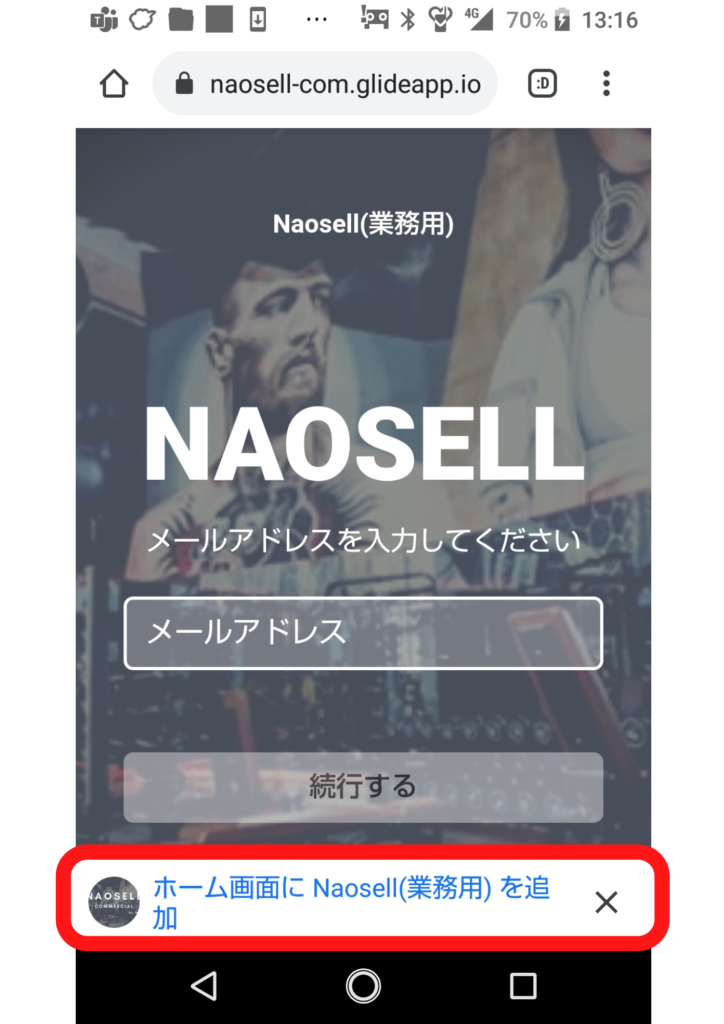
ホームに追加と表示されない場合(デバイスによって表記が変わります)
STEP
メニューを開く
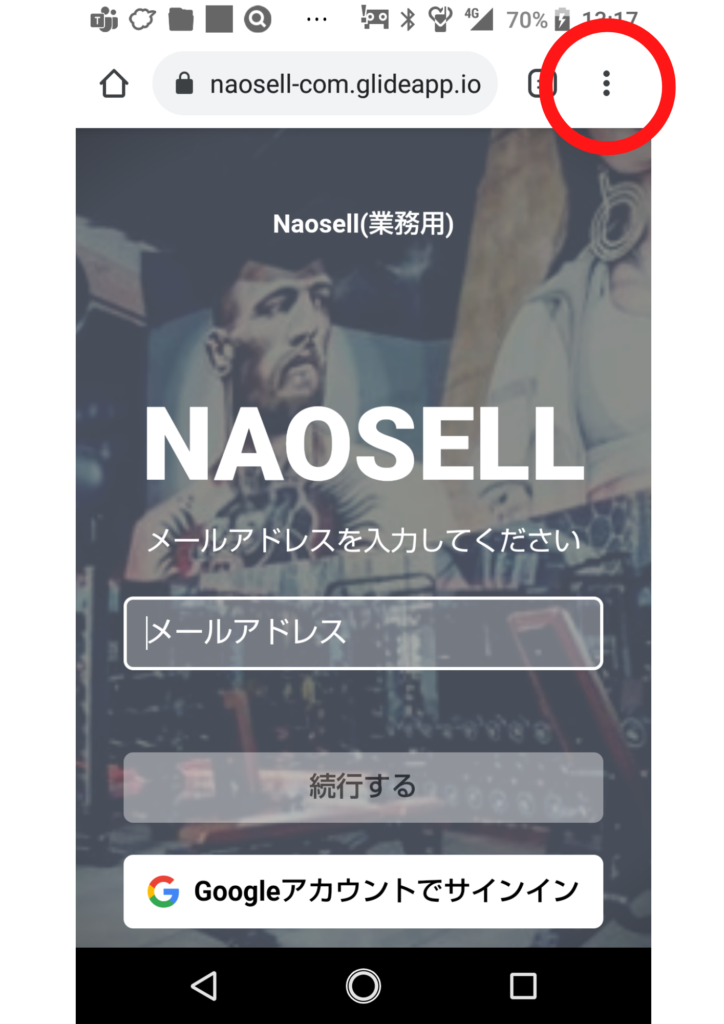
右上の赤丸部をタッチし、メニューを開く
STEP
アプリをインストールする
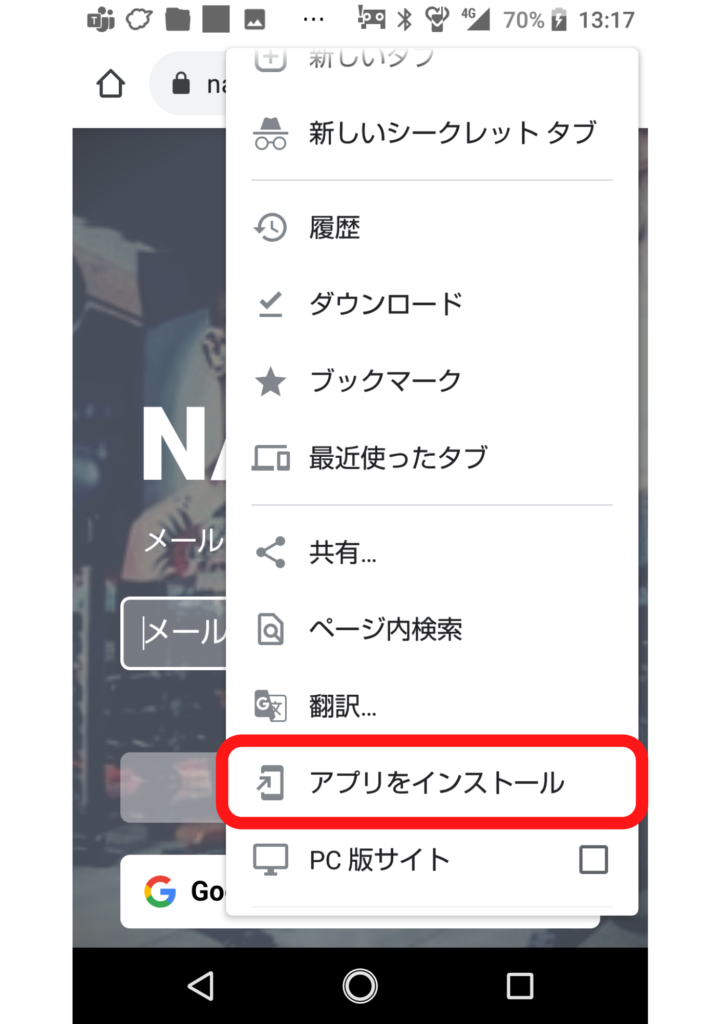
「アプリをインストール」をタッチし、インストールを実行する。
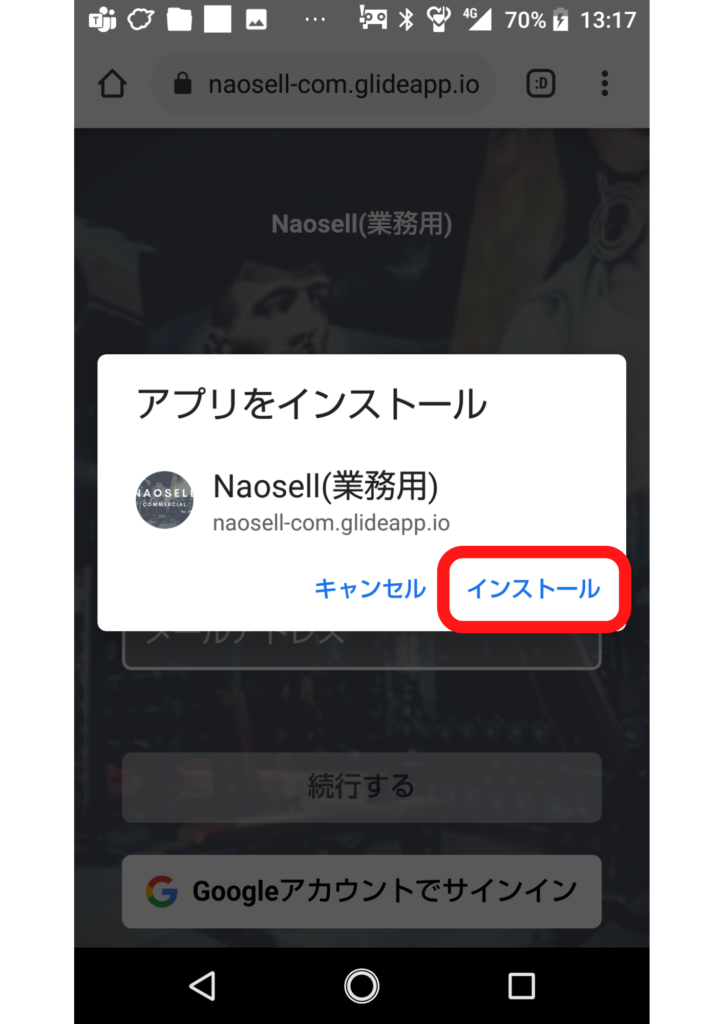
以上の工程でホーム画面に追加する事ができました。
次回以降はホーム画面からアイコンをタッチするだけで使用可能です。
IOS/Androidでのホーム画面追加の方法をまとめました。
お使いの機種やデバイスによって表示方法が変わる場合がございますのでご注意ください。
ジョンソンヘルステックジャパン(株) 桒谷